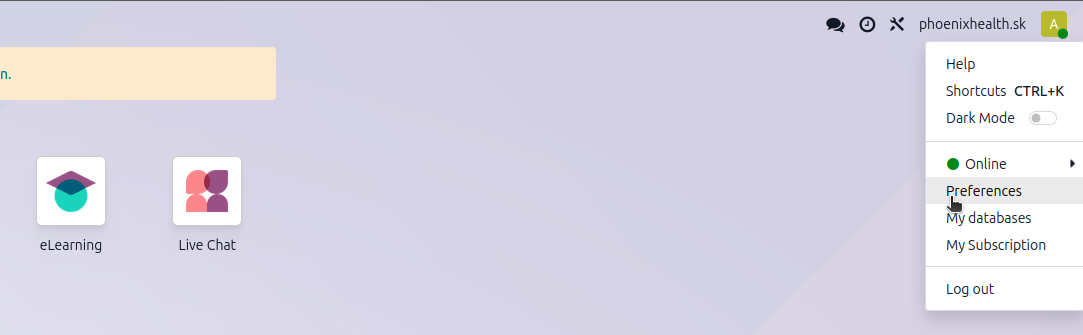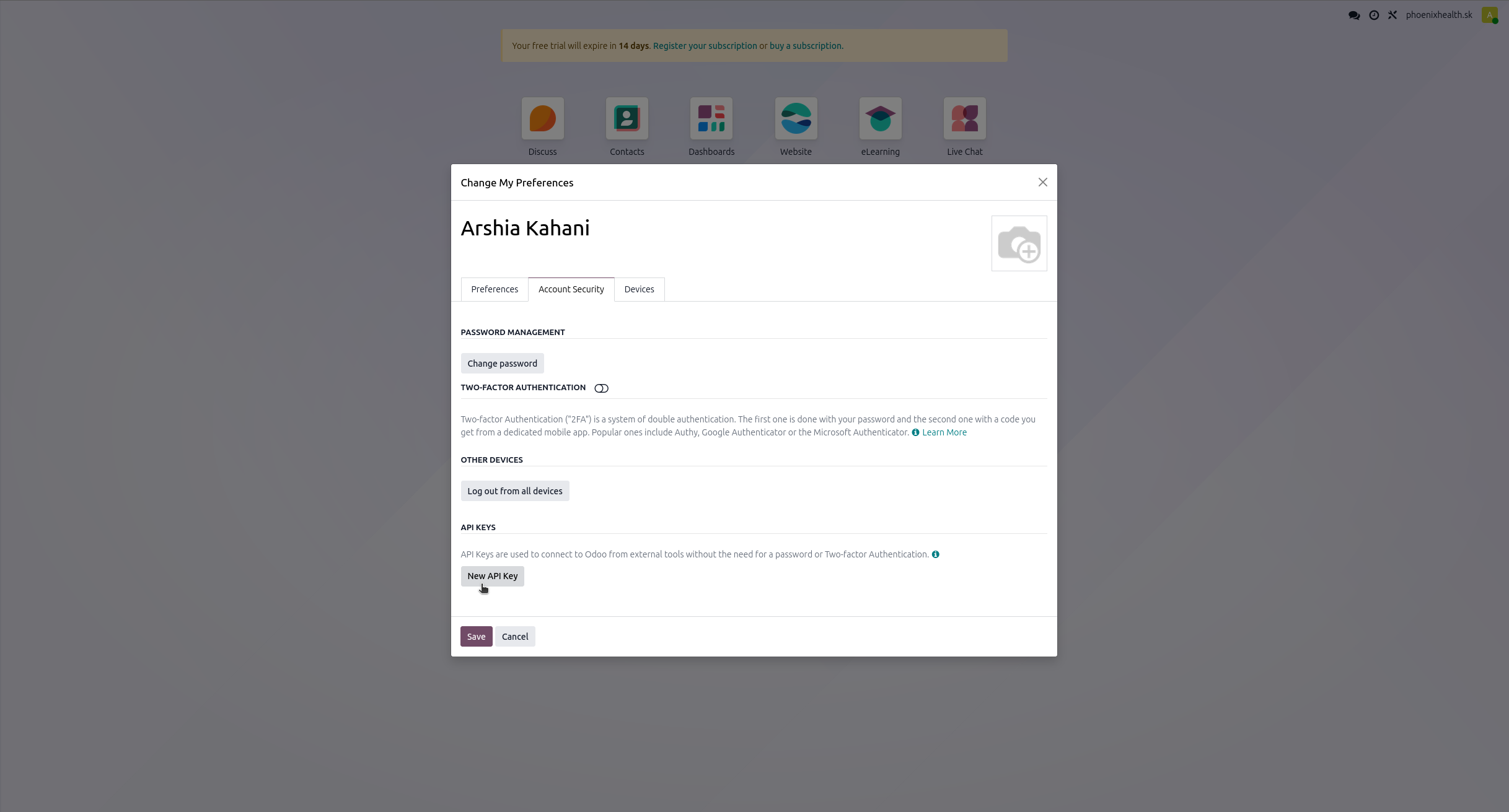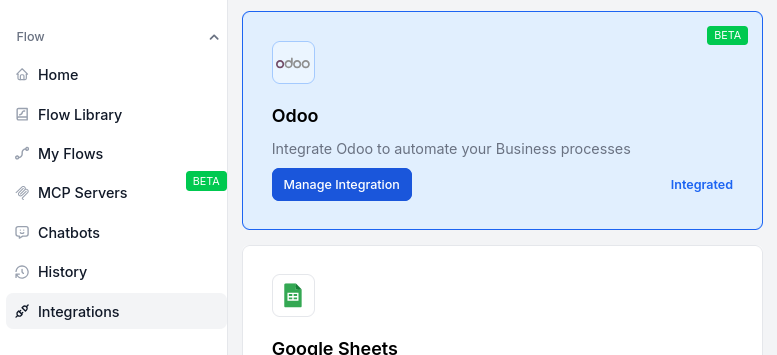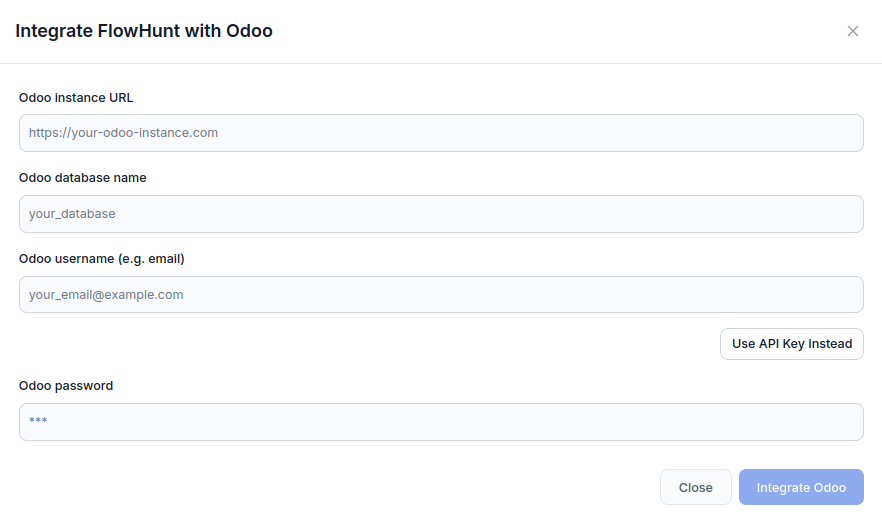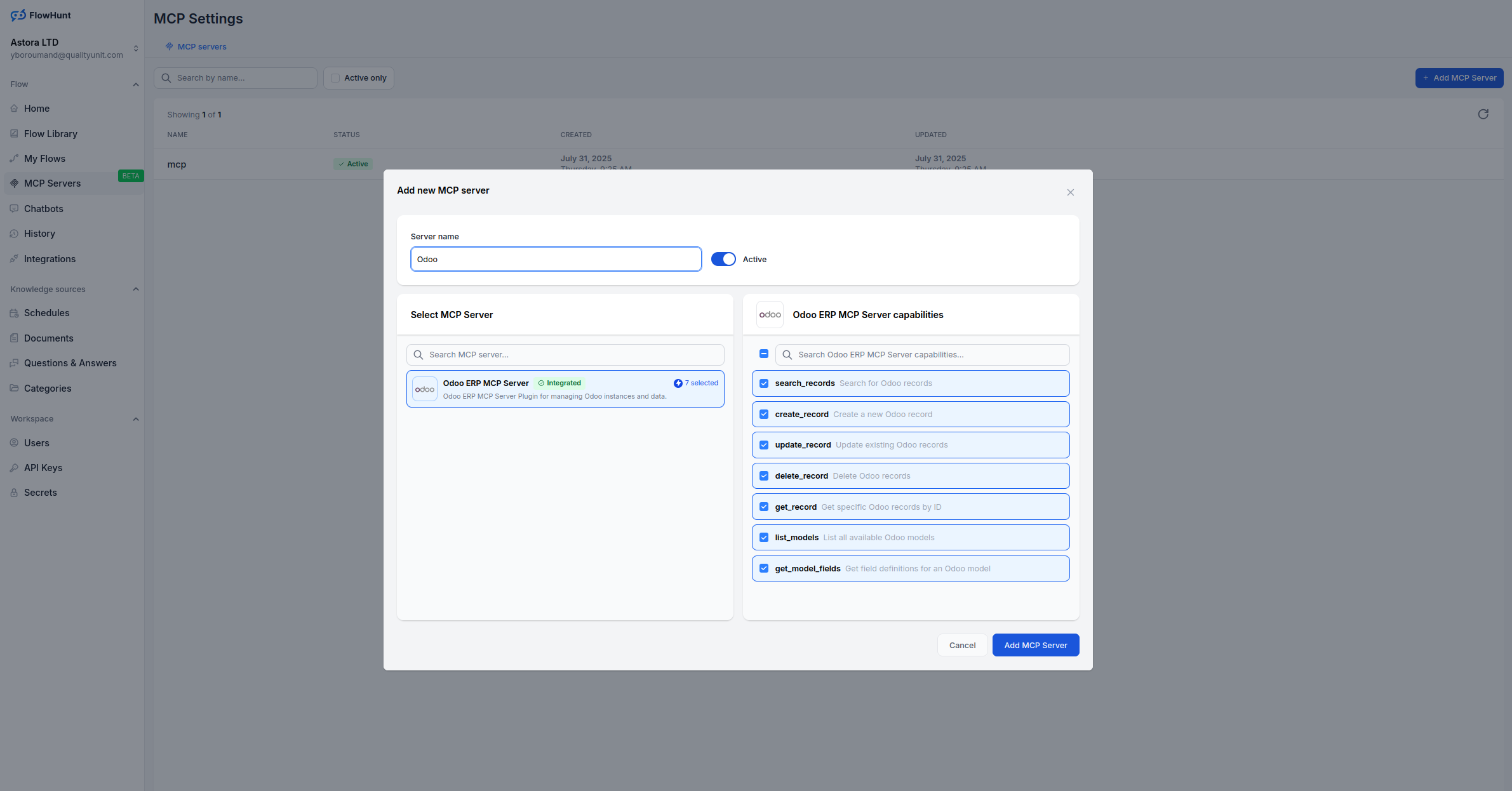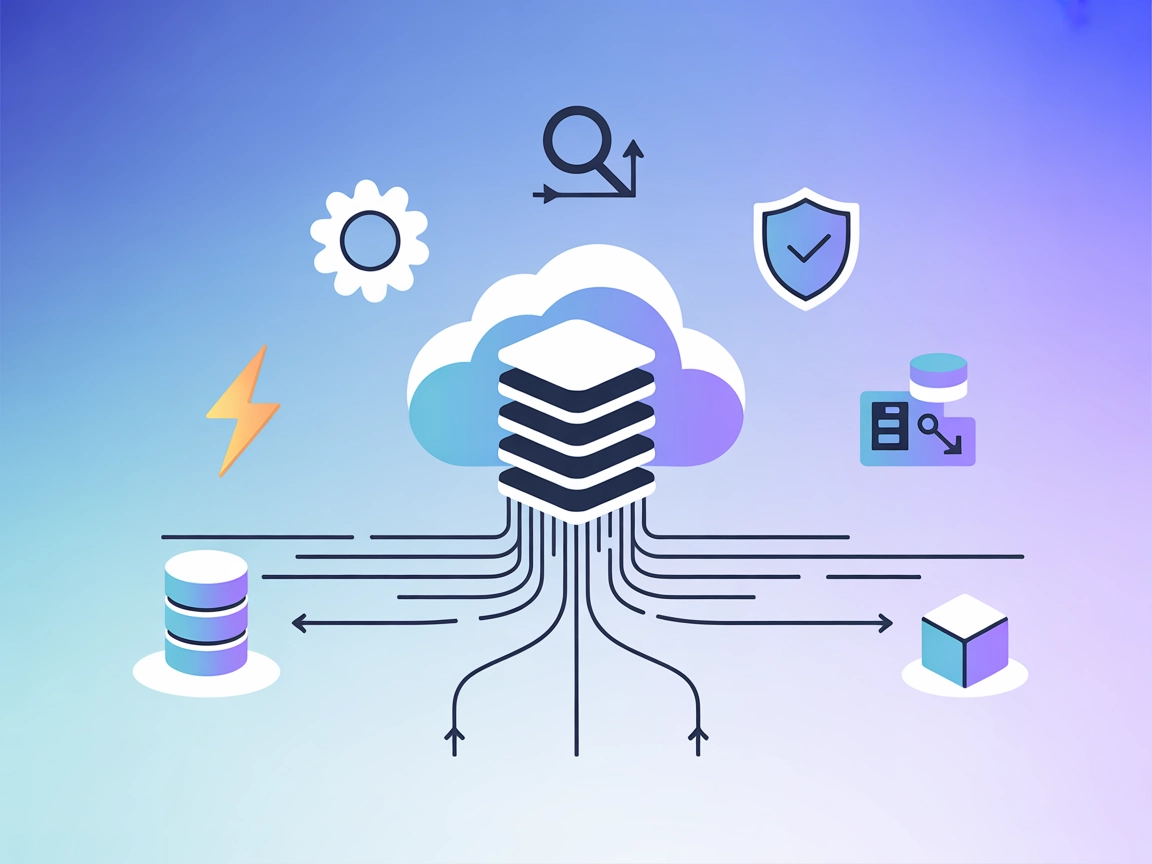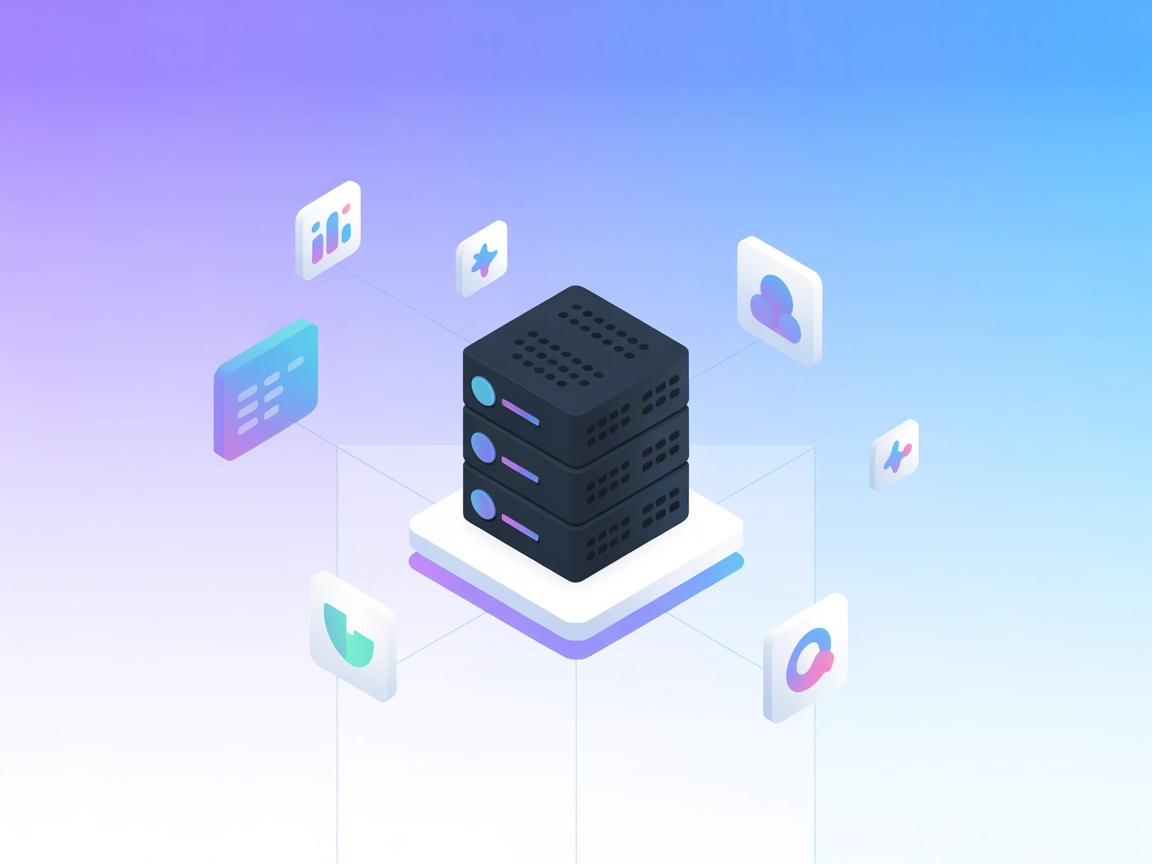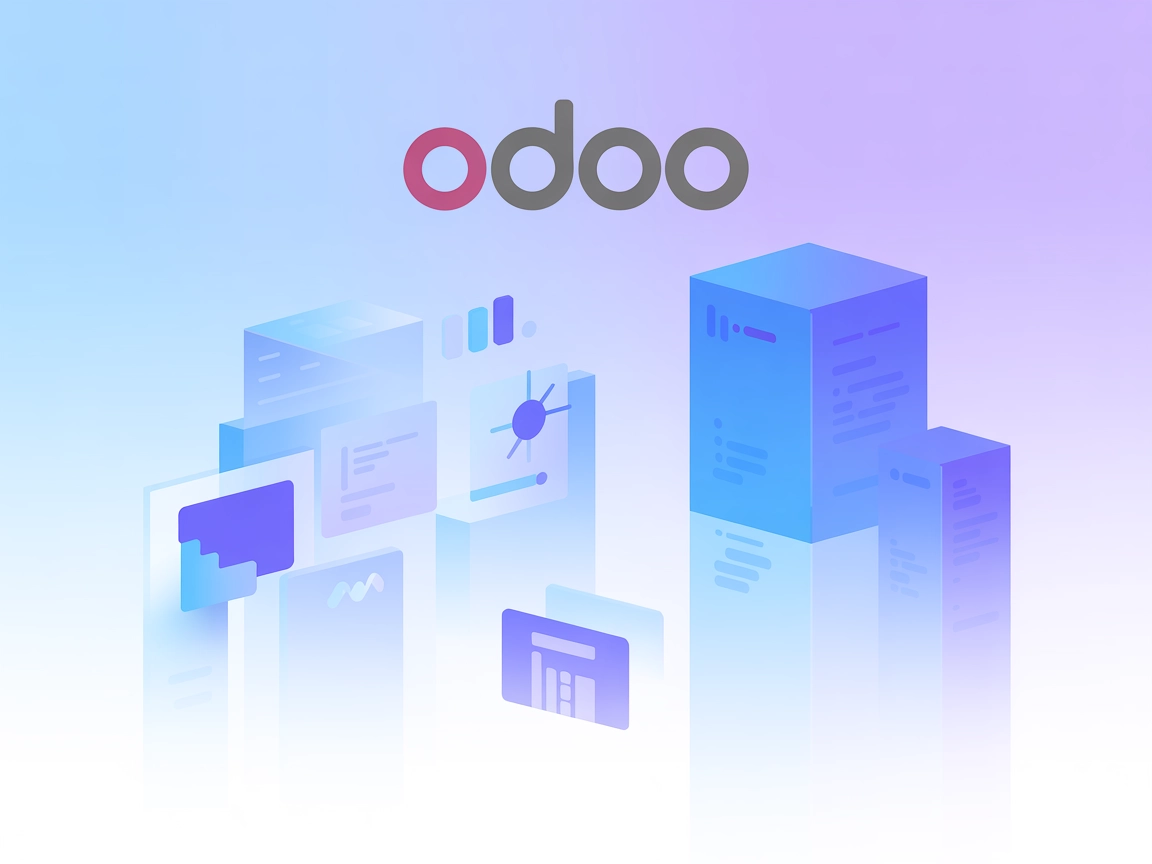
Odoo
Integrujte FlowHunt s Odoo ERP a automatizujte firemní procesy, spravujte záznamy a zefektivněte provoz pomocí AI workflow a Odoo MCP serveru.
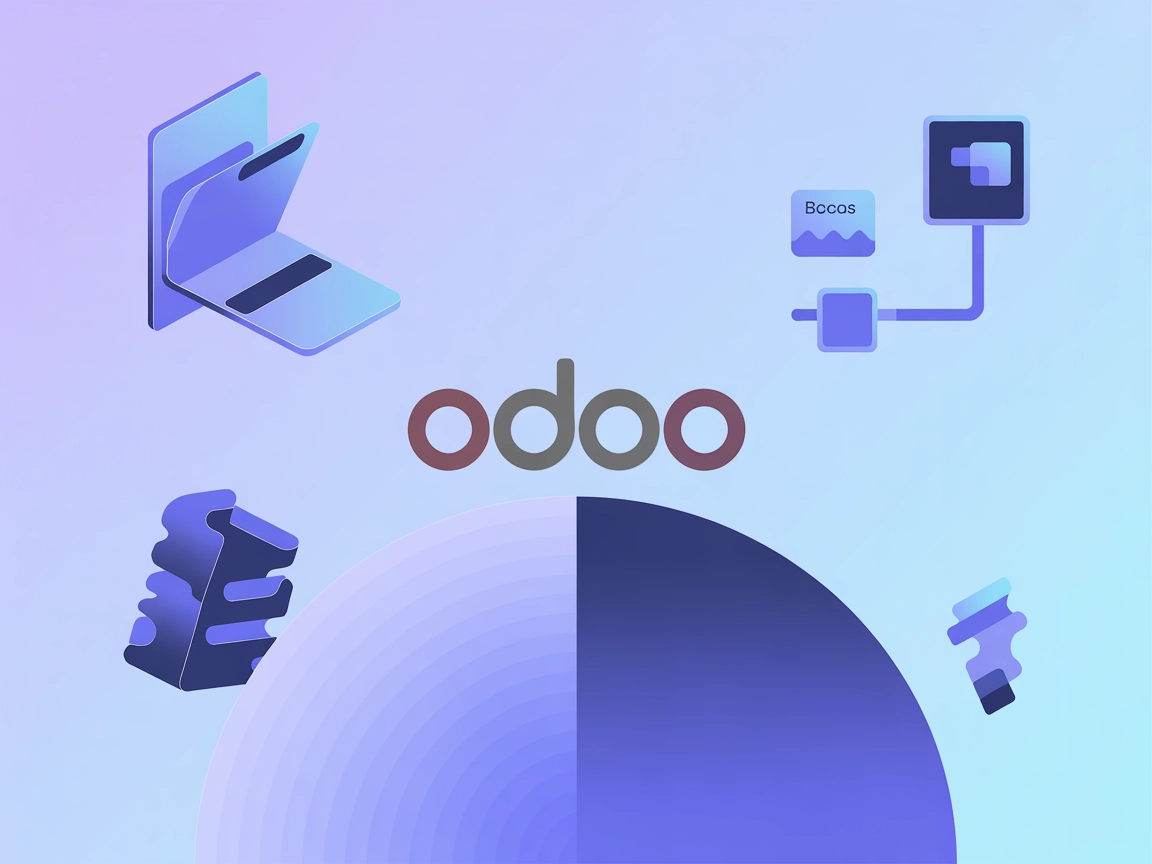
Integrujte FlowHunt s Odoo ERP přes Odoo MCP Server a automatizujte podnikové úkoly, spravujte záznamy a propojte své AI workflow s aktuálními firemními daty.
Přístup do Odoo: Navštivte web Odoo a přihlaste se ke svému účtu (nebo si vytvořte nový, pokud jej ještě nemáte)
Vytvořte novou databázi:
my-business-db)https://your-company.odoo.com)💡 Tip: Pro vyšší bezpečnost a snadnější správu údajů používejte API klíč místo hesla.
Na stránce nastavení integrace Odoo zadejte následující informace:
| Pole | Popis | Příklad |
|---|---|---|
| Odoo Instance URL | Adresa vašeho Odoo serveru | https://your-company.odoo.com |
| Název databáze | Identifikátor vaší Odoo databáze | my-business-db |
| Uživatelské jméno | E-mail vašeho Odoo účtu | admin@yourcompany.com |
| Ověření | API klíč nebo heslo | your-secure-api-key |
Vyberte nástroje, které chcete na svém MCP serveru povolit:
MCP INTEGRACE
Následující nástroje jsou k dispozici v rámci integrace Odoo MCP:
Vyhledávejte a filtrujte Odoo záznamy pomocí vyhledávacích kritérií, podmínek polí a doménových filtrů pro nalezení konkrétních dat v libovolném modelu.
Přidejte nové záznamy do libovolného Odoo modelu zadáním hodnot polí a dat, čímž umožníte automatizovaný vstup a vytváření záznamů.
Upravujte existující Odoo záznamy aktualizací konkrétních polí novými hodnotami s podporou hromadných aktualizací a synchronizace dat.
Bezpečně odstraňujte záznamy z Odoo modelů, s možností mazání jednoho či více záznamů dle zvolených kritérií.
Získejte kompletní informace o záznamu zadáním jeho ID, vrací všechny dostupné pole a související data.
Objevte všechny dostupné Odoo modely a jejich technické názvy a zjistěte, které datové struktury jsou dostupné pro integraci.
Získejte detailní definice polí libovolného Odoo modelu včetně typů polí, omezení a vztahů pro správnou práci s daty.
📝 Poznámka: Nástroje můžete kdykoli upravit nebo přidat dle aktuálních potřeb automatizace.
Otevřete záložku Připojení: Přejděte do záložky “Connect” v konfiguraci MCP serveru
Vyberte klienta: Zvolte preferovaného MCP klienta:
Použijte konfiguraci: Využijte poskytnutý formát JSON:
{
"mcp": {
"transport": "streamable_http",
"url": "https://mcp.flowhunt.io/••••••••"
}
}
🔒 Důležité: Zacházejte s URL vašeho MCP serveru jako s heslem. Poskytuje přímý přístup k vašim Odoo datům a serverovým nástrojům. Nikdy ji nesdílejte veřejně ani neukládejte do verzovacích systémů.
Máte dvě efektivní možnosti, jak implementovat automatizaci Odoo:
Vhodné pro: Rychlý začátek s osvědčenými automatizačními scénáři
Vhodné pro: Specifické požadavky na automatizaci nebo rozšíření stávajícího workflow
{
"mcp": {
"transport": "streamable_http",
"url": "https://mcp.flowhunt.io/••••••••"
}
}
Integrace Odoo MCP Serveru s FlowHunt.io vytváří silný základ pro inteligentní podnikovou automatizaci. Ať už zefektivňujete zákaznický servis, automatizujete prodejní procesy nebo optimalizujete skladové hospodářství, tato integrace umožňuje vašim AI agentům bezproblémovou práci s klíčovými firemními daty.
Začněte s jednoduchou automatizací a postupně rozšiřujte workflow, jakmile získáte s platformou větší jistotu. Kombinace komplexních ERP schopností Odoo a automatizace poháněné AI od FlowHunt promění fungování vašeho podnikání.
Připraveni začít? Spusťte integraci ještě dnes a odemkněte plný potenciál automatizace podnikání s podporou AI!
FlowHunt poskytuje dodatečnou bezpečnostní vrstvu mezi vašimi interními systémy a AI nástroji, čímž vám dává podrobnou kontrolu nad tím, které nástroje jsou přístupné z vašich MCP serverů. MCP servery hostované v naší infrastruktuře lze bezproblémově integrovat s chatbotem FlowHunt i s populárními AI platformami jako jsou ChatGPT, Claude a různé AI editory.
Odemkněte sílu automatizace poháněné AI pro váš Odoo ERP. Jednoduše spravujte zákazníky, prodej, sklad a další přímo ve FlowHunt.
Integrujte FlowHunt s Odoo ERP a automatizujte firemní procesy, spravujte záznamy a zefektivněte provoz pomocí AI workflow a Odoo MCP serveru.
Integrujte FlowHunt s jakoukoli databází kompatibilní s JDBC pomocí JDBC Model Context Protocol (MCP) Serveru. Bez námahy propojte LLM s databázemi jako Postgre...
Odoo MCP Server umožňuje bezproblémovou interakci mezi AI nástroji a ERP systémem Odoo, což umožňuje automatizované workflow pro správu a dotazování obchodních ...
Souhlas s cookies
Používáme cookies ke zlepšení vašeho prohlížení a analýze naší návštěvnosti. See our privacy policy.